[React] 다음 우편번호 서비스 API (react-daum-postcode)로 주소 입력받기

많은 웹 사이트에서 보이는 다음 우편번호 서비스 API를 사용해보자. 참고로 리액트에서 쓸 수 있는 react-daum-postcode 패키지가 있어서 이 패키지를 사용했다.
1. 설치
npm
npm install react-daum-postcodeyarn
yarn add react-daum-postcode2. 사용
react-daum-postcode를 사용하면 다음 우편번호 서비스 API를 리액트 컴포넌트처럼 이렇게 <DaumPostcode /> 사용할 수 있다.
예시
import DaumPostcode from 'react-daum-postcode';
const addressInput = () => {
return (
<div>
<DaumPostcode />
</div>
);
}그럼 이제 <DaumPostcode />로 넘길 수 있는 props에 대해 알아보자.
theme
다음 우편번호 서비스 화면의 색상 테마를 변경하는 props
테마 지정 객체는 다음과 같이 지정할 수 있다. 주석처리 하거나 빈 문자열로 둘 경우 기본 테마를 따른다. 테마 변경 마법사로 간단히 테마 객체를 만들 수 있다.
const themeObj = {
bgColor: "", // 바탕 배경색
searchBgColor: "", // 검색창 배경색
contentBgColor: "", // 본문 배경색(검색결과,결과없음,첫화면,검색서제스트)
pageBgColor: "", // 페이지 배경색
textColor: "", // 기본 글자색
queryTextColor: "", // 검색창 글자색
postcodeTextColor: "", // 우편번호 글자색
emphTextColor: "", // 강조 글자색
outlineColor: "" // 테두리
};예시
import DaumPostcode from 'react-daum-postcode';
const addressInput = () => {
const themeObj = {
postcodeTextColor: "#FA7142",
emphTextColor: "#333333",
};
return (
<div>
<DaumPostcode
theme={themeObj}
/>
</div>
);
}style
우편번호 검색창을 감싸는 최상위 엘리먼트 스타일(CSS)을 지정하는 props
기존 스타일 props와 동일하게 스타일 객체를 작성하면 된다.
const style = { width:"100%", height:400 }; // default예시
import DaumPostcode from 'react-daum-postcode';
const addressInput = () => {
const style = {
width: "400px",
height: "600px",
border: "1.4px solid #333333",
};
return (
<div>
<DaumPostcode
style={style}
/>
</div>
);
}onComplete
우편번호 검색 결과 목록에서 특정 항목을 클릭한 경우, 해당 정보를 받아서 처리할 콜백 함수를 정의하는 props
onComplete 가 정의되지 않으면 아무 일도 일어나지 않는다. 따라서 onComplete 에 해당하는 콜백함수를 반드시 지정해줘야 한다.
다음 가이드 의 oncomplete 정의 방법은 다음과 같다.
new daum.Postcode({
oncomplete: function(data) {
//data는 사용자가 선택한 주소 정보를 담고 있는 객체이며, 상세 설명은 아래 목록에서 확인하실 수 있습니다.
}
});즉, oncomplete 은 data를 입력으로 받는 함수이며, 이 data는 주소 정보를 담고 있다. 이를 참고하여 리액트에서 사용할 콜백함수를 정의해보자.
우선 data 에 어떤 정보가 있는지 확인하기 위해 간단히 콘솔 로그를 찍어보자.
const completeHandler = (data) => {
console.log(data);
}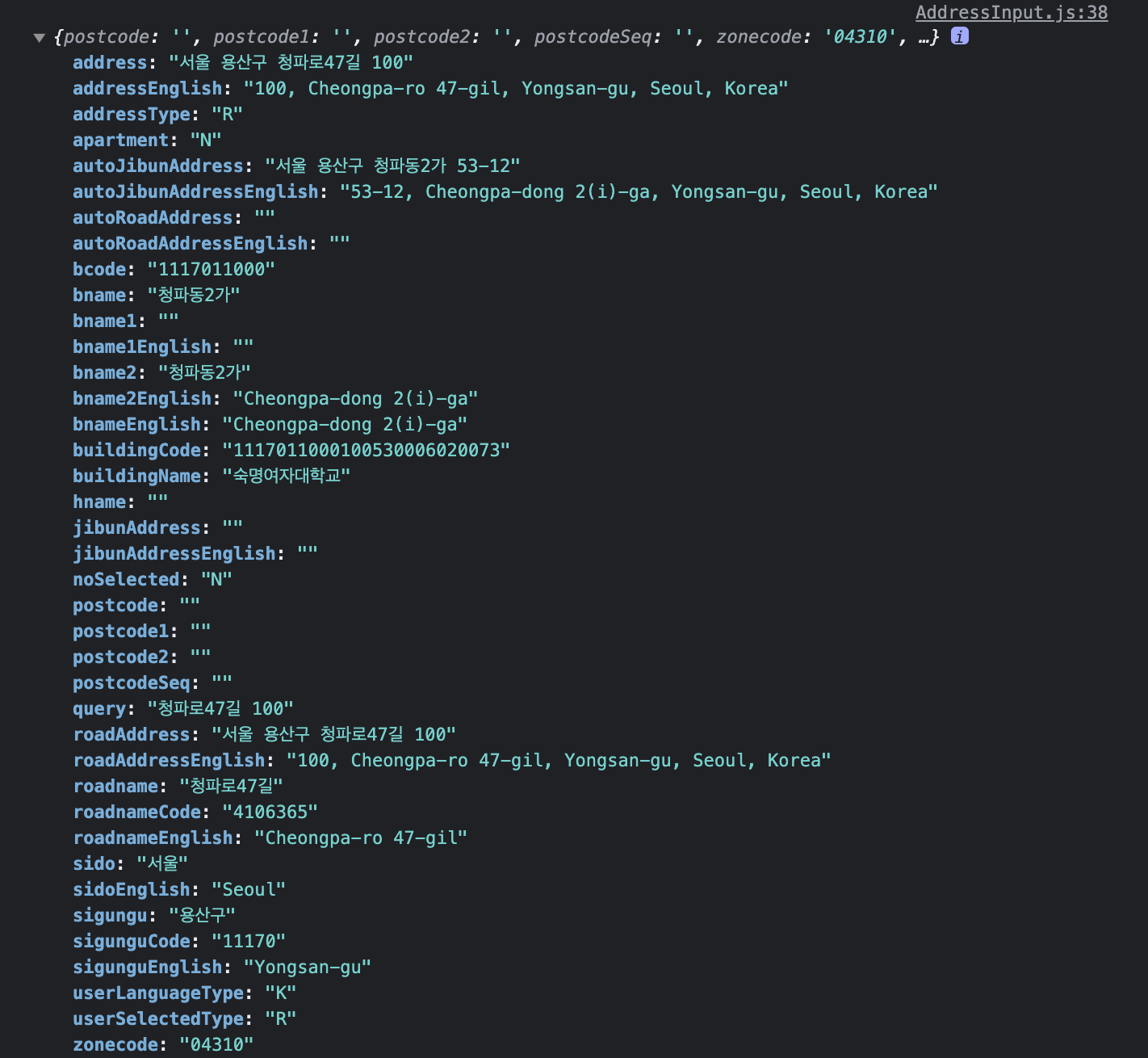
위와 같이 (방대한 양의) 데이터가 찍힌다. 이 중 필요한 속성만 사용하면 된다. 나는 간단히 주소 인풋만 받는 용도로 사용해서 data의 address 와 zonecode 만 사용했다.
예시
import DaumPostcode from 'react-daum-postcode';
const addressInput = (props) => {
const completeHandler = (data) => {
{ address, zonecode } = data;
props.setAddress(address);
props.setZonecode(zonecode);
};
return (
<div>
<DaumPostcode
onComplete={completeHandler}
/>
</div>
);
}onClose
우편번호 찾기 화면을 팝업으로 띄운 후, 검색 결과를 선택하거나 브라우저의 닫기버튼을 통해 닫았을 때 발생하는 콜백함수를 정의하는 props
다음 가이드의 oncomplete 정의 방법은 다음과 같다.
new daum.Postcode({
onclose: function(state) {
if(state === 'FORCE_CLOSE'){
// code
} else if(state === 'COMPLETE_CLOSE'){
// code
}
}
});여기서 state란 우편번호 찾기 화면이 어떻게 닫혔는지에 대한 상태 변수로 COMPLETE_CLOSE 와 FORCE_CLOSE 값 중 하나를 가진다.
FORCE_CLOSE- 사용자가 브라우저 닫기 버튼을 통해 팝업창을 닫은 상태
COMPLETE_CLOSE- 사용자가 검색결과를 선택하여 팝업창이 닫힌 상태
- oncomplete 콜백 함수가 실행 완료된 후에 onclose 실행
예시
state에 따라 다르게 처리할 수 있지만 일단 동일한 동작을 하게 했다.
import { useState } from 'react';
import DaumPostcode from 'react-daum-postcode';
const addressInput = () => {
const [isOpen, setIsOpen] = useState(false);
const closeHandler = (state) => {
if (state === 'FORCE_CLOSE') {
setIsOpen(false);
console.log('FORCE_CLOSE');
} else if (state === 'COMPLETE_CLOSE') {
setIsOpen(false);
console.log('COMPLETE_CLOSE');
}
};
return (
<div>
<DaumPostcode
onClose={closeHandler}
/>
</div>
);
}3. 전체 코드 예제
/** @jsxImportSource @emotion/react */
import React, { useState } from 'react';
import DaumPostcode from 'react-daum-postcode';
const AddressInput = (props) => {
const [zodecode, setZonecode] = useState('');
const [address, setAddress] = useState('');
const [isOpen, setIsOpen] = useState('false');
const themeObj = {
bgColor: '#FFFFFF',
pageBgColor: '#FFFFFF',
postcodeTextColor: '#C05850',
emphTextColor: '#222222',
};
const postCodeStyle = {
width: '360px',
height: '480px',
};
const completeHandler = (data) => {
const { address, zonecode } = data;
setZonecode(zonecode);
setAddress(address);
};
const closeHandler = (state) => {
if (state === 'FORCE_CLOSE') {
setIsOpen(false);
} else if (state === 'COMPLETE_CLOSE') {
setIsOpen(false);
}
};
const toggleHandler = () => {
setIsOpen((prevOpenState) => !prevOpenState);
};
const inputChangeHandler = (event) => {
setDetailedAddress(event.target.value);
};
return (
<div>
<div>
<strong>address</strong>
</div>
<div>
<div>
<div>{zonecode}</div>
<button
type="button"
onClick={toggleHandler}
>
주소 찾기
</button>
</div>
{isOpen && (
<div>
<DaumPostcode
theme={themeObj}
style={postCodeStyle}
onComplete={completeHandler}
onClose={closeHandler}
/>
</div>
)}
<div>{address}</div>
<input
value={detailedAddress}
onChange={inputChangeHandler}
/>
</div>
</div>
);
};
export default AddressInput;
그리고 스타일과 다른 인풋까지 잘 지정해주면 다음과 같은 폼을 만들 수 있다.
전체 코드는 @eunjios/simple-cart ✨
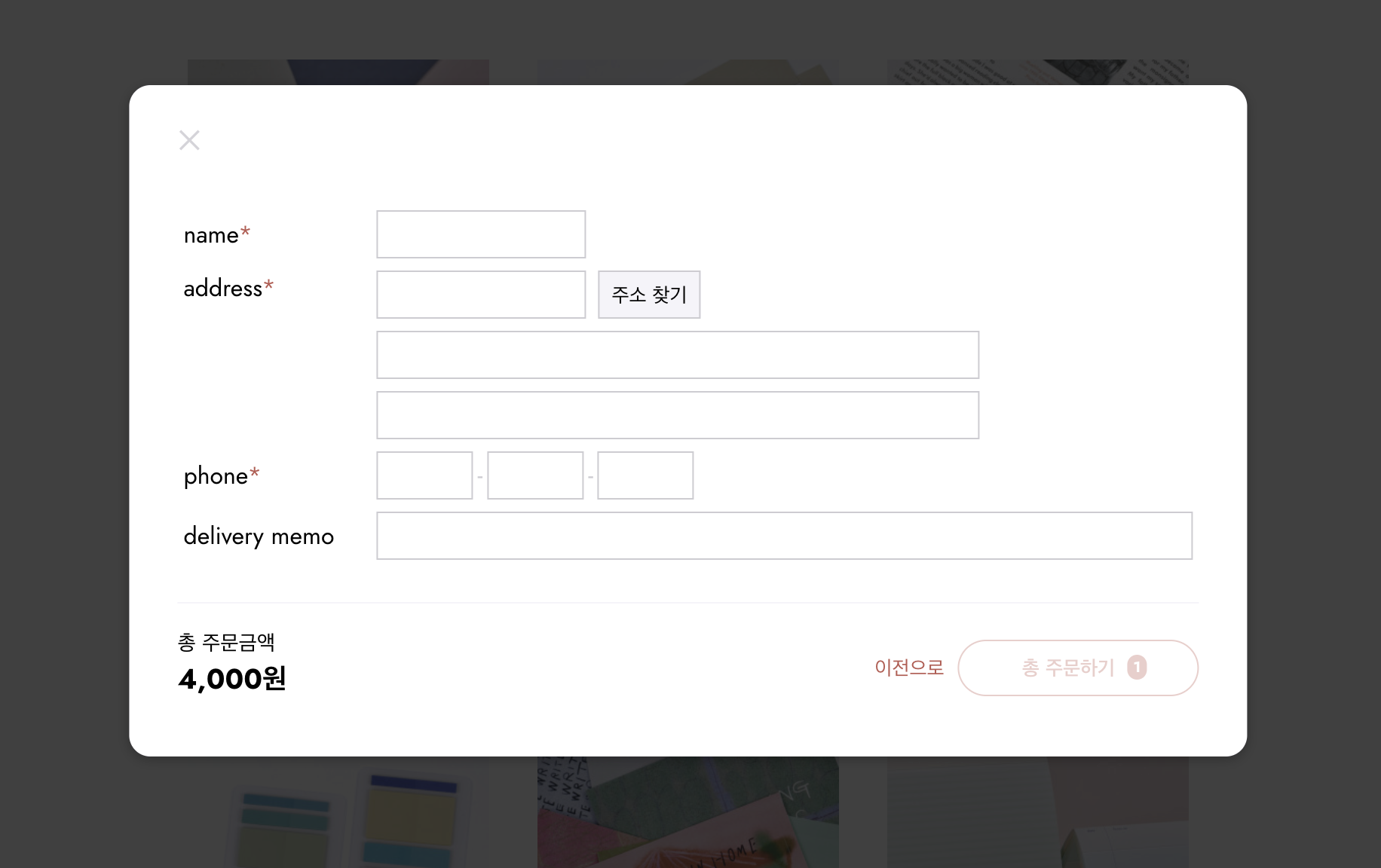
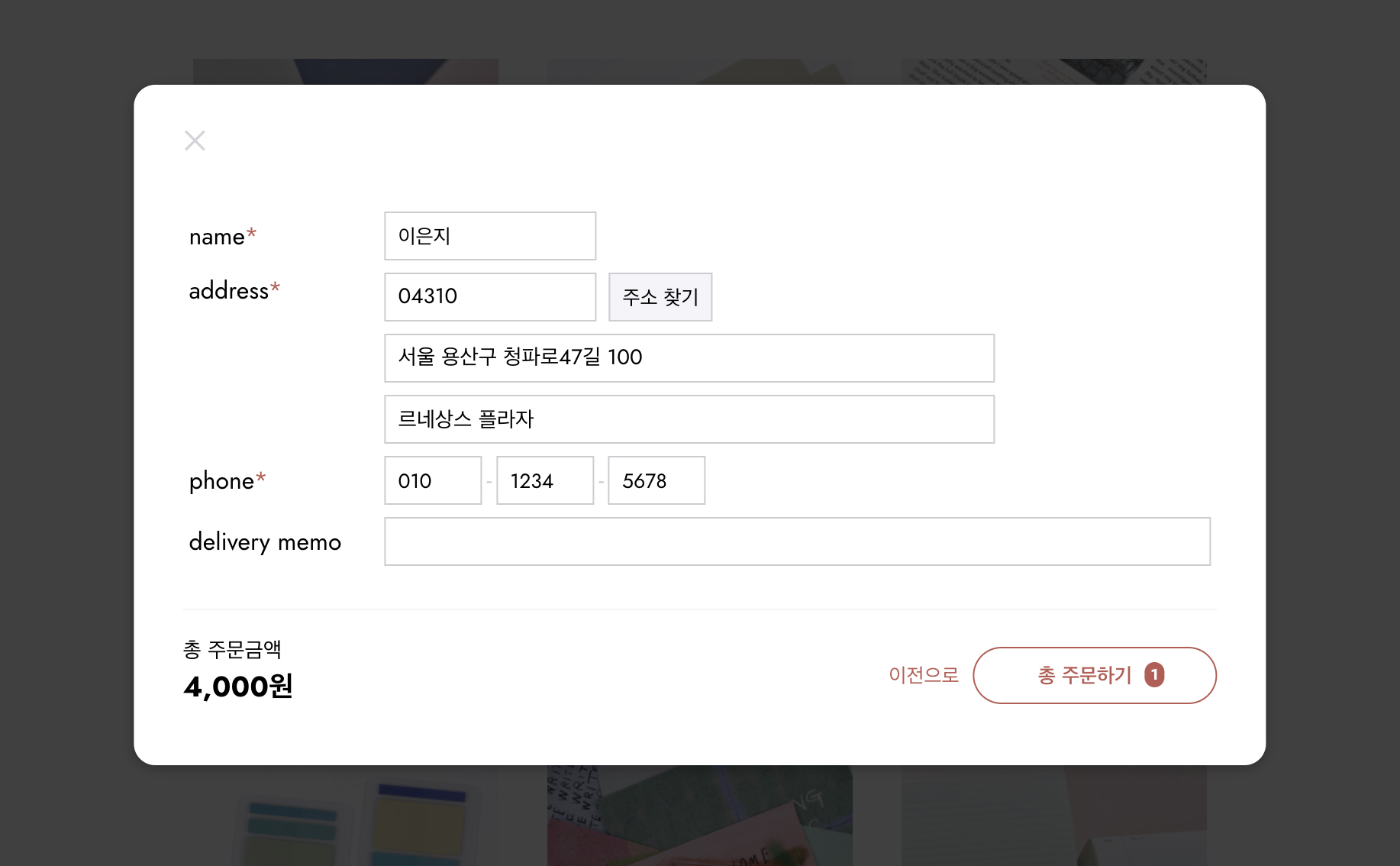

감사합니다.